Hướng dẫn in đen trắng trên máy in màu
Các sản phẩm máy in màu cho hình ảnh sắc nét và màu sắc hài hòa, ngoài ra còn có khả năng in đen trắng. Trong nhiều trường hợp bạn cần in đen trắng nhưng lại chỉ có máy in màu thì bạn cần phải chuyển đổi chế độ cài đặt của máy in. Trong bài viết dưới đây, Inanh.net sẽ hướng dẫn in đen trắng trên máy in màu để các bạn tham khảo.

Cách chỉnh mặc định máy in trong windows
Hầu hết các thiết bị máy in màu hiện nay đều có thể in màu hoặc đen trắng, in chất lượng nháp (sử dụng mực ít hơn) hay in chất lượng cao để tạo ra hình ảnh tối hơn và sắc nét hơn.

Nếu như bạn có máy in màu đã được kết nối với máy tính xách tay Windows 10 thì để máy in làm việc theo ý muốn, bạn cần phải tiến hành sửa đổi các cài đặt mặc định ban đầu. Để sửa đổi các cài đặt này cho tất cả các tài liệu mà bạn in, bạn hãy làm theo các bước sau:
Bước 1: Trong phần menu Start, bạn hãy nhấp chuột vào Settings, tiếp theo chọn Devices, chọn Printers & Scanners. Tiếp theo, bạn hãy cuộn xuống và nhấp chuột vào phần Devices and Printers.
Bước 2: Trong cửa sổ kết quả Devices and Printers trên máy tính thì sẽ hiển thị mọi máy in đang được kết nối. Bạn nhấp chuột phải vào một máy in và sau đó chọn phần Printing Preferences. Trong hộp thoại Printing Preferences, bạn nhấp vào bất kỳ tab nào để làm hiển thị tất cả các cài đặt khác nhau, chẳng hạn như Page Setup.
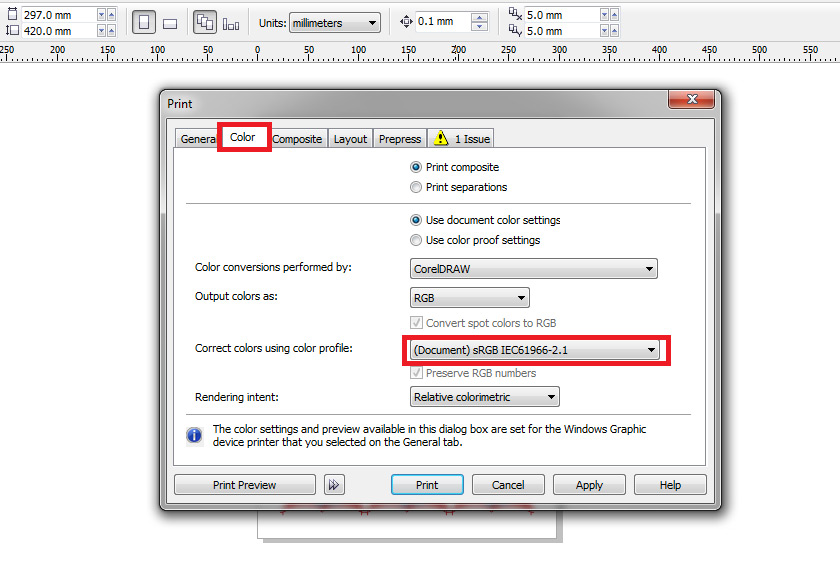
Bạn cũng cần lưu ý rằng các máy in khác nhau có thể hiển thị được các lựa chọn khác nhau và các tab khác trong hộp thoại này, nhưng vẫn có các cài đặt phổ biến bao gồm:
- Color / Grayscale: Nếu bạn có máy in màu thì bạn sẽ có tùy chọn in màu. Khi in bản nháp của tài liệu màu thì bạn có thể lưu mực màu bằng cách tiến hành in màu Grayscale. Tùy chọn thang độ Grayscale chỉ sử dụng mực đen khi bạn muốn in đen trắng.
- Quality: Nếu bạn muốn thì bạn có thể in với chất lượng nhanh hoặc nháp. Các cài đặt này có thể có tên khác nhau tùy thuộc vào hãng sản xuất máy in của bạn để giúp tiết kiệm mực. Hoặc bạn có thể in ở chất lượng cao hơn hoặc tốt nhất cho các tài liệu đã hoàn thành. Một số máy in cung cấp thiết lập dpi (dots-per-inch) cho chất lượng và cài đặt dpi càng cao thì chất lượng in ấn sẽ càng tốt.
- Paper Source: Nếu như bạn có một máy in có nhiều khay giấy. Bạn có thể chọn khay sử dụng để in. Ví dụ: bạn cũng có thể có 8 giấy 1/2-x-11 inch (cỡ chữ) trong một khay và có kích thước 8 1/2-x-14-inch là kích thước hợp pháp trong một khay khác.
- Paper Size: Bạn có thực hiện chọn khổ giấy hoặc phong bì mà bạn đang muốn in. Trong nhiều trường hợp, tùy chọn này có thể hiển thị bản xem trước cho bạn cách chèn giấy.
Bước 3: Bạn nhấp chuột vào nút OK để đóng hộp thoại và thực hiện lưu cài đặt. Cuối cùng, bạn chỉ nhấp vào nút Close để đóng các cửa sổ đang mở khác.
Hướng dẫn cách chỉnh in trắng đen trên máy in màu
Cách in đen trắng trên máy in màu rất đơn giản và bạn hoàn toàn có thể tự làm được. Nếu như bạn muốn in đen trắng cho máy in màu thì cũng rất đơn giản vì loại máy in màu vốn dĩ có tính năng in đen trắng. Bạn chỉ cần thực hiện lựa chọn chế độ cài đặt trên máy tính. Bạn hãy chọn Properties trên bảng lệnh in trong Word/Excel.
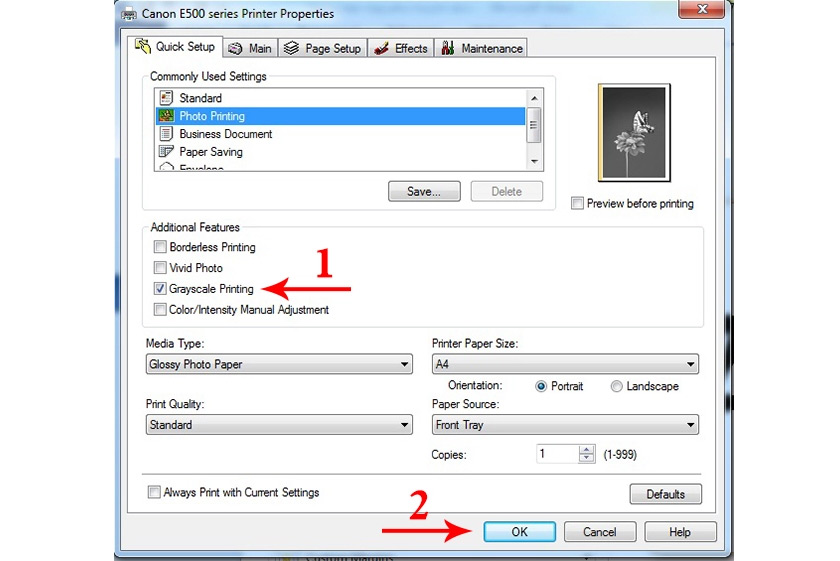
Sau đó, bạn nhấn chuột ọn ‘Black & White’ hoặc ‘Grayscale Printing’ rồi rồi ‘Apply’ hay ‘Ok’ là đã hoàn tất. Lúc này, các bản in truyền từ máy tính sang máy in sẽ đều là những bản in theo dạng đen trắng.
Trên đây là những chia sẻ về cách in trắng đen trên máy in màu, Inanh.net hy vọng đã giúp bạn nắm được những thông tin hữu ích để tự thực hiện thành công. Nếu như bạn có bất kỳ các thắc mắc nào cần được hỗ trợ kỹ hơn về vấn đề này thì hãy liên hệ với chúng tôi để được giải đáp nhanh chóng nhất.
Xem thêm Cách in ảnh đẹp bằng máy in Epson T60
——————————————–
SAPRINT xưởng chuyên in ảnh, album, khung ảnh cao cấp trên toàn quốc
——————————————–
SAPRINT xưởng chuyên in ảnh, album, khung ảnh cao cấp trên toàn quốc
Thông tin liên hệ:
- Địa chỉ: Số 21, ngõ 629 Giải Phóng, Giáp Bát, Hoàng Mai, Hà Nội
- Website: www.inanh.net
- Facebook: Fb.com/Saprint.inanh.net
- Zalo: 0368959999
- Hotline: 0368 95 9999
Bài viết cùng chủ đề:
-
2 Phương pháp làm khung ảnh bằng gỗ tái chế
-
Gỗ làm khung ảnh nào tốt?
-
Vệ sinh khung tranh
-
Khung ảnh gỗ là gì? Ưu – Nhược điểm
-
Cách tái chế khung ảnh cũ
-
Mẹo chọn khung ảnh gỗ và khung ảnh kim loại
-
Chất liệu làm khung tranh có mấy loại?
-
Ý tưởng khung ảnh đẹp cho mọi ngôi nhà
-
Cách chọn khung ảnh nghệ thuật cho không gian sống
-
Nguyên nhân khiến khung ảnh bị hư hại
-
Vỡ khung ảnh cưới có sao không? Cách hóa giải như thế nào?
-
In UV là gì? Chất lượng và Quy trình in UV
-
Máy in Laser là gì?
-
Máy in phun là gì? Cấu tạo và hoạt động
-
Nguyên nhân In Offset bị lệch màu
-
Các định dạng file ảnh hiện nay



















chỉnh như vậy thì lần sau muốn in màu thì sao?